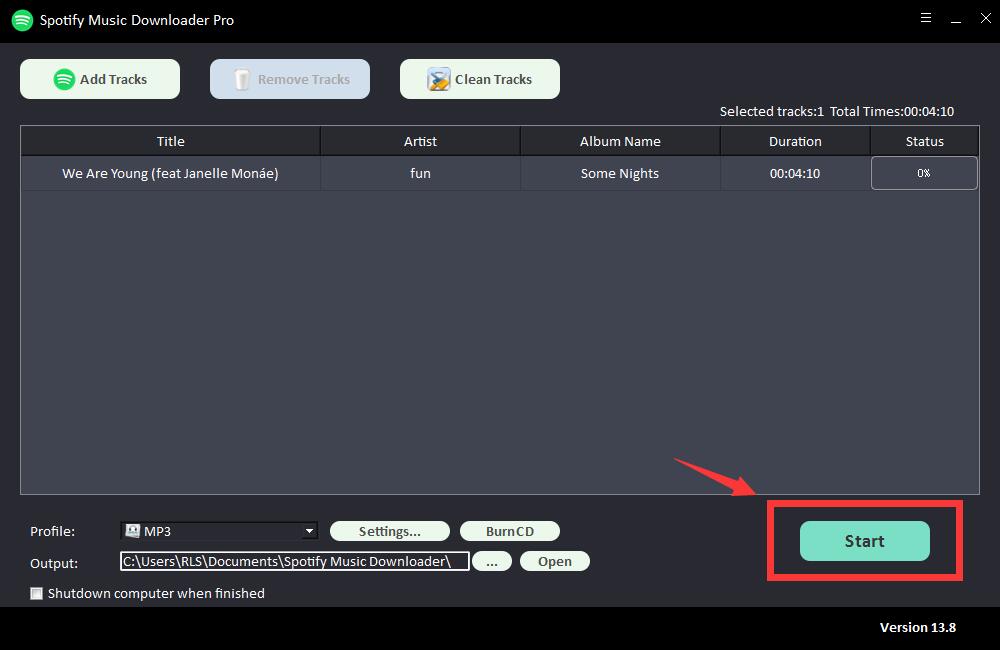如何刪除 Spotify 的緩存文件
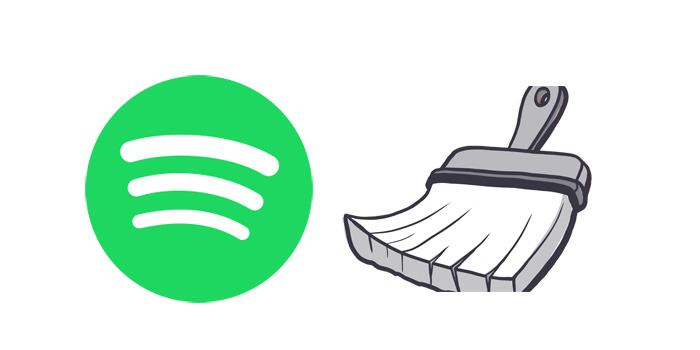
如果您在 Spotify 上聽了很多不同的音樂,您可能會注意到您的可用空間正在迅速縮小。 Spotify 將您的播放列表緩存在本地硬盤中,因此它可以快速播放歌曲,而無需再次從 Spotify 服務器流式傳輸,但它會使您的硬盤驅動器迅速填滿。如果您處於這種情況,最好清除這些緩存文件以釋放空間,幫助您的計算機運行更流暢,特別是如果您長時間沒有清除緩存。目前,Spotify 桌面客戶端沒有提供清除緩存的方法,這裡我們將指導您在 Windows 和 Mac 上清除 Spotify 緩存。
如何清除 Spotify 緩存和 Mac 的"本地文件"緩存?
該文件夾可能很大,因為 Spotify 會緩存您最常聽的歌曲,其中包括專輯封面和其他內容。刪除它沒有壞處。
Spotify 將其緩存文件和本地緩存文件保存在您的主文件夾中的以下位置:
1。清除 Spotify 緩存:
macOS:/Users/*USERNAME*/Library/Caches/com.spotify.client/Storage/
2。清除"本地文件"緩存:
macOS:~/Library/Application Support/Spotify/watch-sources.bnk
如何在 Windows 上刪除 Spotify 緩存?
在某些情況下,即使您卸載了 Spotify 應用程序,也不會刪除該應用程序的所有痕跡,手動刪除緩存可能有助於或需要清除遺留的痕跡。
Spotify 將其緩存文件和本地緩存文件保存在您的主文件夾中的以下位置:
1。清除 Spotify 緩存:
Windows:C:\Users\*USERNAME*\AppData\Local\Spotify\Storage
2。清除"本地文件"緩存:
Windows:C:\Users\*USERNAME*\AppData\Roaming\Spotify\Users\username-user\local-files.bnk
如何將音樂從 Spotify 下載到計算機?
有時,我們可能需要將 Spotify 音樂下載到我們的計算機,然後將它們傳輸到我們的便攜式設備,如 iPod、iPhone、Zune、PSP 等。因此需要強大的 Sidify 音樂轉換器。在這裡,我們建議人們嘗試免費的 Spotify 音樂下載器,它可以將任何 Spotify 歌曲或播放列表快速轉換並下載為 MP3、AAC、FLAC、WAV、AIFF 或 ALAC 音頻格式,具有最佳音頻質量,並在轉換後保留原始 ID3 標籤.
第 1 步:單擊"添加曲目"按鈕。將 Spotify 歌曲的 URL 複製並粘貼到 Free Spotify Music Downloader 的框中,然後單擊"解析"按鈕繼續。
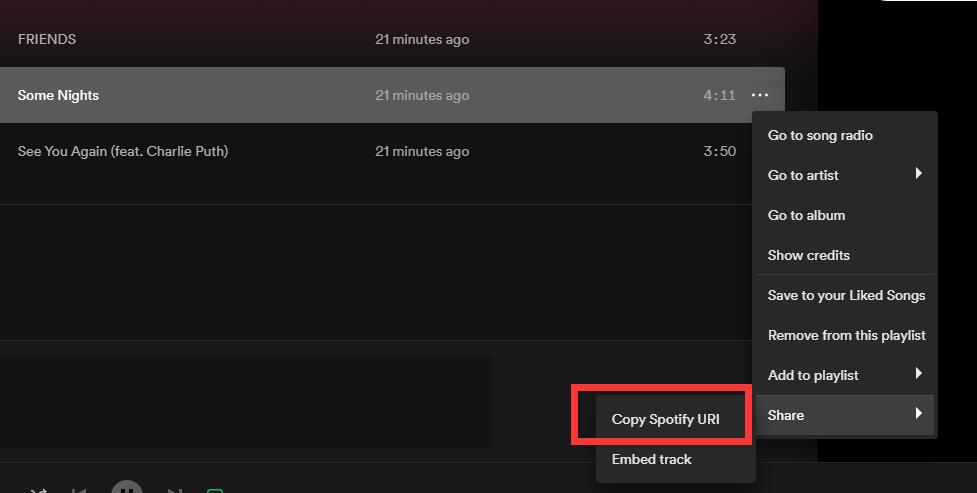
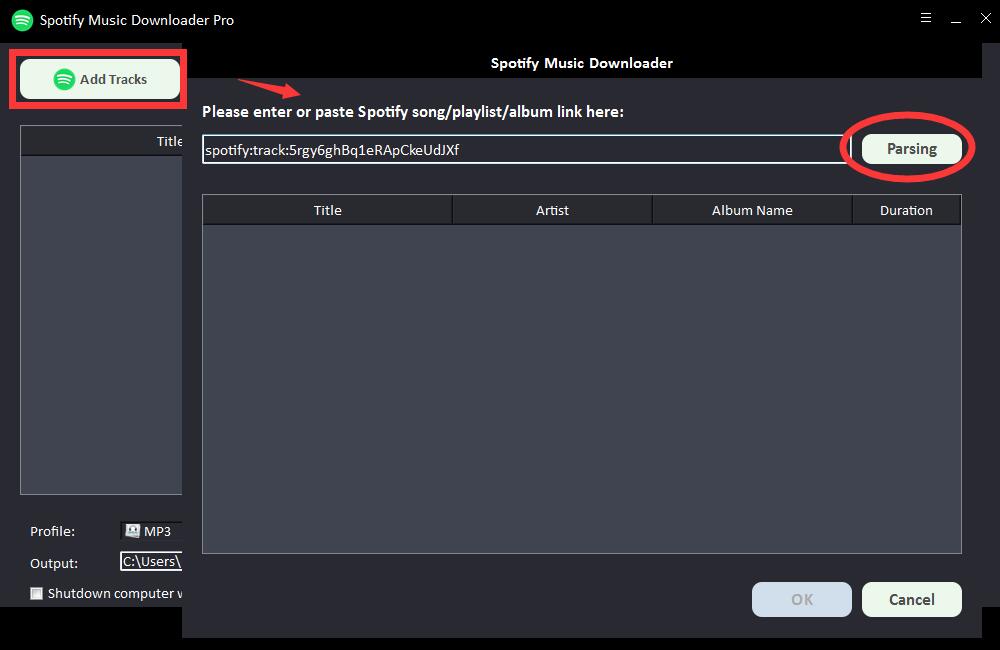
片刻之後,將顯示有關 Spotify 歌曲的所有信息,例如標題、藝術家、專輯名稱和持續時間。點擊"確定"確認並進入下一步。

第 2 步:從"配置文件"下拉列表中選擇輸出音頻格式,或者您可以單擊"設置"更改比特率和採樣率。
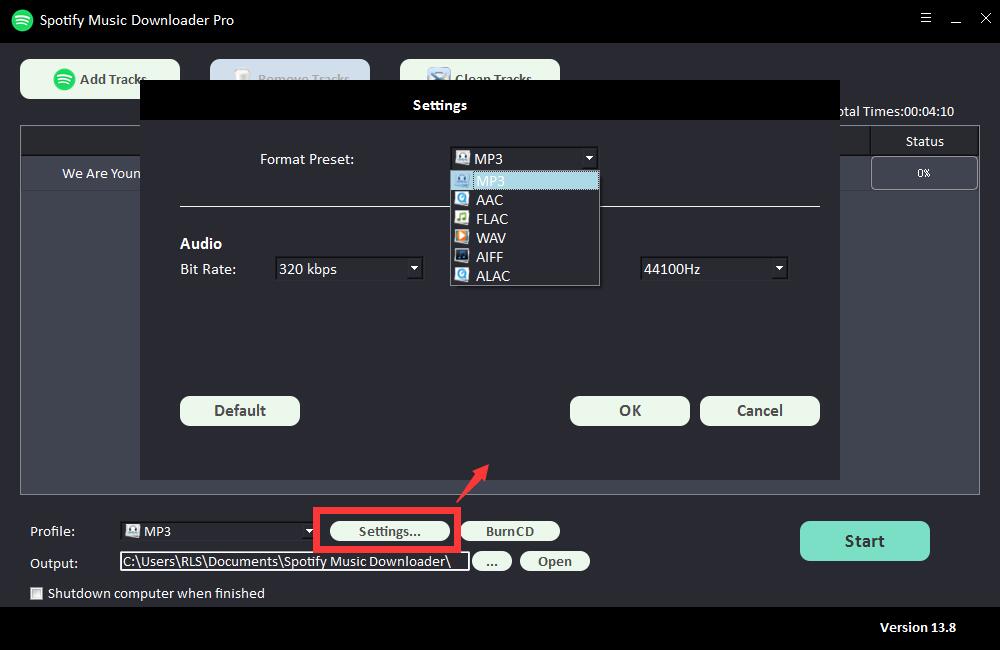
第 3 步:選擇輸出目的地,然後單擊"開始",它將開始下載並將 Spotify 歌曲、播放列表、專輯和 Podcast 轉換為 MP3、AC、FLAC、WAV、AIFF、ALAC、AUTO 和其他常見音頻文件.